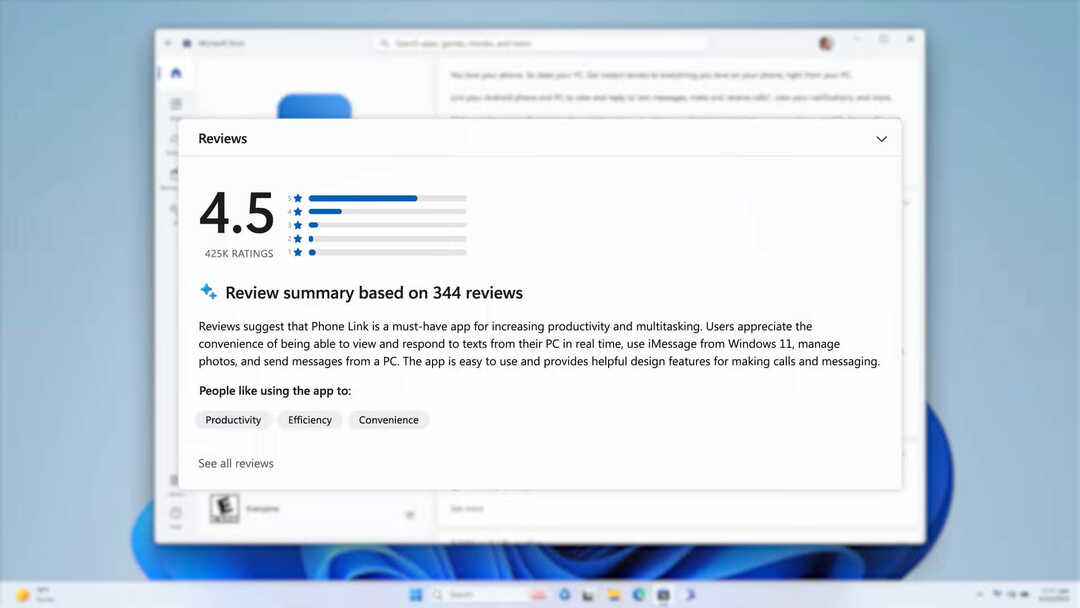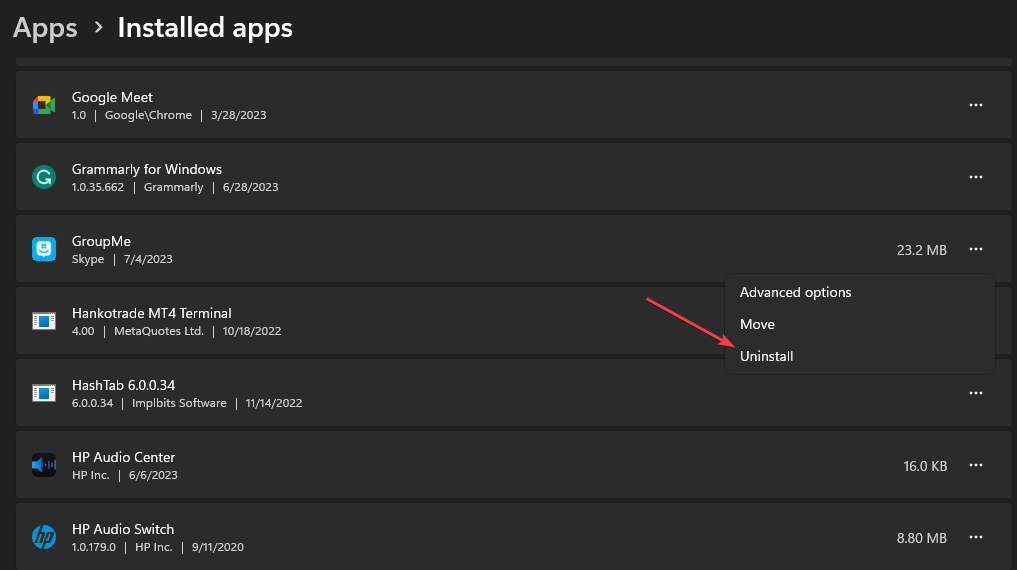Pokud se vám zobrazí chyba Microsoftu 0x80073cfe, vyzkoušejte tyto snadné opravy
- Omezení antiviru a brány firewall může vyvolat chybu Microsoft Store 0x80073cfe.
- Resetování aplikace je velmi efektivní způsob, jak vyřešit chybu 0x80073cfe.
- Resetujte počítač pouze tehdy, když vám dojdou možnosti odstraňování problémů.

XINSTALUJTE KLIKNUTÍM NA STAŽENÍ SOUBORU
Tento software opraví běžné počítačové chyby, ochrání vás před ztrátou souborů, malwarem, selháním hardwaru a optimalizuje váš počítač pro maximální výkon. Opravte problémy s počítačem a odstraňte viry nyní ve 3 snadných krocích:
- Stáhněte si Restoro PC Repair Tool který přichází s patentovanými technologiemi (patent k dispozici tady).
- Klikněte Začni skenovat najít problémy se systémem Windows, které by mohly způsobovat problémy s počítačem.
- Klikněte Opravit vše opravit problémy ovlivňující zabezpečení a výkon vašeho počítače.
- Restoro byl stažen uživatelem 0 čtenáři tento měsíc.
Kód: 0x80073cfe je jedním z nejběžnějších Microsoft chybové kódy které uživatelé zažívají při používání aplikace Microsoft Store.
Chyba brání spuštění obchodu Microsoft Store, což má za následek nemožnost stahování aplikací. Pokud k této chybě dochází, tento článek vám poskytne způsoby, jak tuto chybu vyřešit.
Co způsobuje kód chyby 0x80073cfe v obchodě Microsoft Store?
Níže jsou uvedeny některé z příčin chyby Microsoft Store 0x80073cfe:
- Poškozený klíč registru – Systém s poškozeným klíčem registru může spustit technické problémy s vaším operačním systémem. Vědět jak opravit poškozený registr Windows ušetří vám stres s přeinstalací OS.
- Poškozené soubory Windows – Systém s poškozeným souborem nebo dílčí komponentou Windows může spustit kód: 0x80073cfe error bránící spuštění Microsoft Store.
- Antivirové omezení – Antiviry jsou navrženy tak, aby zabránily fungování poškozených aplikací. Pokud má antivirus podezření na fungující virus, může omezit činnost konkrétních aplikací.
- Brána firewall systému Windows – V některých případech může brána firewall systému Windows omezit provoz určitých aplikací a portů. Máme podrobný návod, který vám pomůže zjistěte, zda brána firewall systému Windows neblokuje port nebo program.
- Virus a malware – Ve vzácných případech může být chyba 0x80073cfe spuštěna kvůli existujícímu viru v systému. Viry v počítači můžete zjistit spuštěním antivirový software.
Protože jsme identifikovali příčiny, podívejme se na možná řešení níže.
Jak opravím chybu Microsoft Store 0x80073cfe?
Zde je několik předběžných kroků, které vám pomohou vyřešit chybu:
- Opravte připojení k internetu protože chybu může způsobit také problém s vaším internetovým připojením.
- Zakázat antivirový software.
Pokud chyba přetrvává, zde jsou pokročilejší řešení, která můžete použít.
1. Odhlaste se a přejděte do obchodu Microsoft Store
- Zahájení Microsoft Store, klepněte na Účet ikonu a vyberte Odhlásit se.

- Klepněte na stejnou ikonu účtu a vyberte Přihlásit se.

- Vyberte preferovaný Účet Microsoft a klikněte Pokračovat.

- Zadejte své přihlašovací údaje a přihlaste se ke svému účtu.
- Po dokončení přihlášení se můžete pokusit aktualizovat aplikaci v Microsoft Store.
Pokud narazíte na chyba, která vám brání v přihlášení k účtu Microsoft Store, podívejte se na našeho průvodce, jak to opravit.
2. Resetujte Microsoft Store
POZNÁMKA
Resetováním Microsoft Store vymažete všechna data aplikace ve vašem zařízení. V podstatě obnoví aplikaci do výchozího stavu z výroby.
- zmáčkni Okna klíč + já otevřít Nastavení.
- Klikněte na Aplikace.

- V Aplikace a funkce karta, najít Microsoft Storea klikněte na Pokročilé možnosti.

- Vybrat Opravit a zkontrolujte, zda chyba přetrvává.

- Pokud ano, klikněte Resetovat.

3. Spusťte skenování SFC/DISM
- Klikněte levým tlačítkem na Start tlačítko, zadejte příkazový řádeka vyberte Spustit jako administrátor.
- Zadejte následující příkaz a stiskněte Vstupte:
SFC /skenovat
- Zadejte tento příkaz a stiskněte Vstupte:
DISM /Online /Cleanup-Image /RestoreHealth
- Zavřete příkazový řádek a restartujte počítač.
Spuštění skenování DISM pomůže opravit poškozené aktualizační soubory systému Windows a vyřešit problémy spojené s Microsoft Store.
Stejně jako kontrola DISM pomáhá spuštění kontroly Windows SFC objevit chráněné soubory v systému. Můžete se také podívat na náš podrobný přehled spuštění skenování SFC v systému Windows.
- Oprava: Komprimovaná (zazipovaná) složka je neplatná
- rtf64x64.sys: Jak opravit tuto chybu modré obrazovky smrti
- Chyba 0x800700df: Velikost souboru překračuje limit [Oprava]
- RNDISMP6.SYS: 5 způsobů, jak opravit tuto chybu modré obrazovky
4. Resetujte počítač
- zmáčkni Okna klíč + já otevřít Nastavení a klikněte na Aktualizace a zabezpečení.

- Vybrat Zotavení záložka, pod Resetujte tento počítač, klikněte Začít.

- Vybrat Uchovávejte mé soubory pro uložení zálohy vašeho starého PC.

- Klikněte na Resetovat na další výzvě.
Resetování počítače by mělo být poslední možností a mělo by se o něm uvažovat pouze tehdy, když vám dojdou možnosti a řešení, která vám pomohou vyřešit chybu 0x80073cfe.
Pokud jste se potýkali s chybou Microsoft Store 0x80073cfe, máte konečně k dispozici potřebné kroky k vyřešení chyby.
Dále se můžete setkat s Chyba 0x8A150006 v obchodě Microsoft Store. V takových případech se podívejte na našeho průvodce opravou chyby.
Pokud máte další dotazy nebo návrhy, laskavě je napište do sekce komentářů níže.
Stále máte problémy? Opravte je pomocí tohoto nástroje:
SPONZOROVÁNO
Pokud výše uvedené rady váš problém nevyřešily, váš počítač může mít hlubší problémy se systémem Windows. Doporučujeme stažení tohoto nástroje pro opravu počítače (hodnoceno jako skvělé na TrustPilot.com), abyste je mohli snadno řešit. Po instalaci stačí kliknout na Začni skenovat tlačítko a poté stiskněte Opravit vše.